Le traduzioni sono generate tramite traduzione automatica. In caso di conflitto tra il contenuto di una traduzione e la versione originale in Inglese, quest'ultima prevarrà.
Applicazione di tag alle risorse
Un tag è un'etichetta di metadati personalizzata che puoi aggiungere a una risorsa per semplificarne l'identificazione, l'organizzazione e l'individuazione in una ricerca. I tag sono costituiti da due parti: una chiave di tag e un valore di tag. Queste compongono una coppia chiave:valore.
Una chiave di tag rappresenta in genere una categoria più ampia, mentre un valore di tag rappresenta un sottoinsieme di quella categoria. Ad esempio, tag key=Color e tag value=Blue produrrebbero la coppia chiave-valore Color:Blue. Tieni presente che è possibile impostare il valore di un tag su una stringa vuota, ma non su null. Non specificare il valore del tag equivale a utilizzare una stringa vuota.
Suggerimento
Gestione dei costi e fatturazione AWS puoi utilizzare i tag per separare le fatture in categorie dinamiche. Ad esempio, se aggiungi tag per rappresentare diversi reparti all'interno della tua azienda, come Department:Sales oDepartment:Legal, AWS può fornirti la distribuzione dei costi per reparto.
In Amazon Transcribe, puoi taggare le seguenti risorse:
Processi di trascrizione
Processi di trascrizione medica
Analisi delle chiamate, lavori di trascrizione post-chiamata
Vocabolari personalizzati
Vocabolari medici personalizzati
Filtri di vocabolario personalizzati
Categorie di analisi delle chiamate
Modelli linguistici personalizzati
Le chiavi dei tag possono avere una lunghezza massima di 128 caratteri e i valori dei tag possono essere lunghi fino a 256 caratteri; entrambi fanno distinzione tra maiuscole e minuscole. Amazon Transcribe supporta fino a 50 tag per risorsa. Per una determinata risorsa, ciascuna chiave di tag deve essere univoca e avere un solo valore. Tieni presente che i tag non possono iniziare con aws: perché AWS riserva questo prefisso ai tag generati dal sistema. Non puoi aggiungere, modificare o eliminare aws:* tag e non rientrano nel tuo limite. tags-per-resource
Operazioni API specifiche per l'applicazione dei tag delle risorse
ListTagsForResource,
TagResource,
UntagResource
Per utilizzare i tag APIs, devi includere un Amazon Resource Name (ARN) nella tua richiesta. ARNs hanno il formato. arn:partition:service:region:account-id:resource-type/resource-id Per esempio, l'ARN associato a un processo di trascrizione potrebbe essere simile a: arn:.aws:transcribe:us-west-2:111122223333:transcription-job/my-transcription-job-name
Per ulteriori informazioni sull'etichettatura, incluse le migliori pratiche, consulta Risorse per l'etichettatura AWS.
Controllo degli accessi basato su tag
Puoi utilizzare i tag per controllare l'accesso all'interno del tuo. Account AWS Per il controllo degli accessi basato sui tag, fornisci le informazioni sui tag nell'elemento condition di una IAM policy. Puoi quindi utilizzare i tag e la chiave di condizione tag associata per controllare l'accesso a:
Risorse: controlla l'accesso alle tue Amazon Transcribe risorse in base ai tag che hai assegnato a tali risorse.
Utilizza la chiave di condizione
aws:ResourceTag/per specificare quale coppia chiave-valore deve essere collegata alla risorsa.key-name
Richiesta: controlla quali tag possono essere trasferiti in una richiesta .
Utilizza la chiave di
aws:RequestTag/condizione per specificare quali tag possono essere aggiunti, modificati o rimossi da un IAM utente o da un ruolo.key-name
Processi di autorizzazione: controlla l'accesso basato sui tag per qualsiasi parte del processo di autorizzazione.
Utilizza la chiave di condizione
aws:TagKeys/per controllare se specifiche chiavi di tag possono essere utilizzate su una risorsa, in una richiesta o da un principale. In questo caso, il valore chiave non è importante.
Per un esempio di policy di controllo dell'accesso basato sui tag, consulta Visualizzazione dei processi di trascrizione in base ai tag.
Per informazioni più dettagliate sul controllo degli accessi basato su tag, consulta Controllo dell'accesso alle risorse AWS mediante i tag.
Aggiungere tag alle tue Amazon Transcribe risorse
Puoi aggiungere tag prima o dopo l'esecuzione del Amazon Transcribe lavoro. Utilizzando gli strumenti esistenti Create* e Start* APIs, puoi aggiungere tag alla tua richiesta di trascrizione.
Puoi aggiungere, modificare o eliminare i tag utilizzando AWS Management ConsoleAWS CLI, o AWS SDKs; vedi quanto segue per alcuni esempi:
-
Accedi alla AWS Management Console
. -
Nel riquadro di navigazione, scegli Processi di trascrizione, quindi seleziona Crea processo (in alto a destra). Si aprirà la pagina Specifica i dettagli del processo.
-
Scorri fino alla fine della pagina Specifica i dettagli del processo per trovare la casella Tag - opzionale e seleziona Aggiungi nuovo tag.
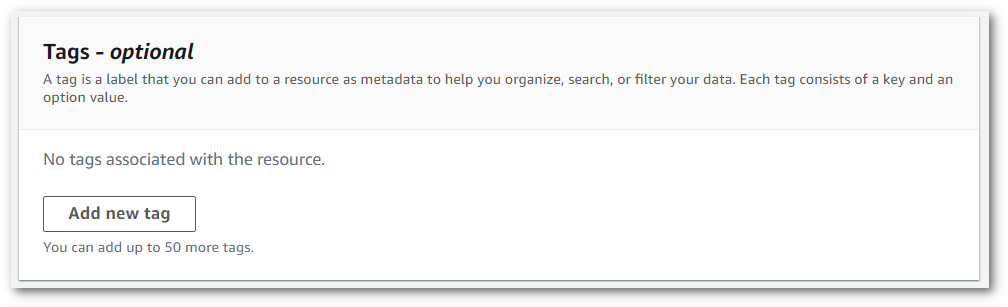
-
Inserisci le informazioni per il campo Chiave e, facoltativamente, per il campo Valore.
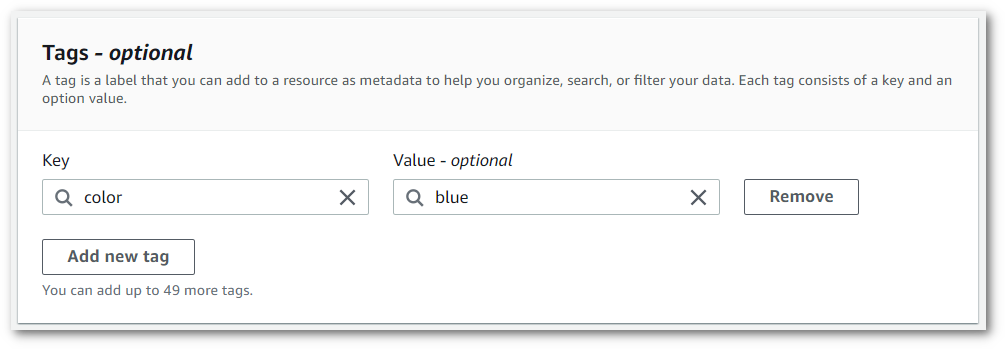
-
Compila tutti i campi che desideri includere nella pagina Specifica i dettagli del processo, quindi seleziona Avanti. Verrà visualizzata la pagina Configura processo - opzionale.
Seleziona Crea processo per eseguire il processo di trascrizione.
-
Puoi visualizzare i tag associati a un processo di trascrizione accedendo alla pagina Processi di trascrizione, selezionando un processo di trascrizione e scorrendo fino alla fine della pagina delle informazioni di quel processo. Se desideri modificare i tag, puoi farlo selezionando Gestisci tag.

Questo esempio utilizza il start-transcription-jobTags Per ulteriori informazioni, consulta StartTranscriptionJob e Tag.
aws transcribe start-transcription-job \ --regionus-west-2\ --transcription-job-namemy-first-transcription-job\ --media MediaFileUri=s3://amzn-s3-demo-bucket/my-input-files/my-media-file.flac\ --output-bucket-nameamzn-s3-demo-bucket\ --output-keymy-output-files/ \ --language-codeen-US\ --tags Key=color,Value=blueKey=shape,Value=square
Ecco un altro esempio di utilizzo del start-transcription-job
aws transcribe start-transcription-job \ --regionus-west-2\ --cli-input-json file://filepath/my-first-tagging-job.json
Il file my-first-tagging-job.json contiene il seguente corpo di richiesta.
{ "TranscriptionJobName": "my-first-transcription-job", "Media": { "MediaFileUri": "s3://amzn-s3-demo-bucket/my-input-files/my-media-file.flac" }, "OutputBucketName": "amzn-s3-demo-bucket", "OutputKey": "my-output-files/", "LanguageCode": "en-US", "Tags": [ { "Key": "color", "Value": "blue" }, { "Key": "shape", "Value": "square" } ] }
L'esempio seguente utilizza AWS SDK per Python (Boto3) per aggiungere un tag utilizzando l'Tagsargomento per il metodo start_transcription_jobStartTranscriptionJob e Tag.
Per ulteriori esempi di utilizzo di, inclusi esempi relativi a scenari e interservizi AWS SDKs, inclusi esempi relativi a specifiche funzionalità, consultate il capitolo. Esempi di codice per l'utilizzo di Amazon Transcribe AWS SDKs
from __future__ import print_function import time import boto3 transcribe = boto3.client('transcribe', 'us-west-2') job_name = "my-first-transcription-job" job_uri = "s3://amzn-s3-demo-bucket/my-input-files/my-media-file.flac" transcribe.start_transcription_job( TranscriptionJobName = job_name, Media = { 'MediaFileUri': job_uri }, OutputBucketName = 'amzn-s3-demo-bucket', OutputKey = 'my-output-files/', LanguageCode = 'en-US', Tags = [ { 'Key':'color', 'Value':'blue' } ] ) while True: status = transcribe.get_transcription_job(TranscriptionJobName = job_name) if status['TranscriptionJob']['TranscriptionJobStatus'] in ['COMPLETED', 'FAILED']: break print("Not ready yet...") time.sleep(5) print(status)